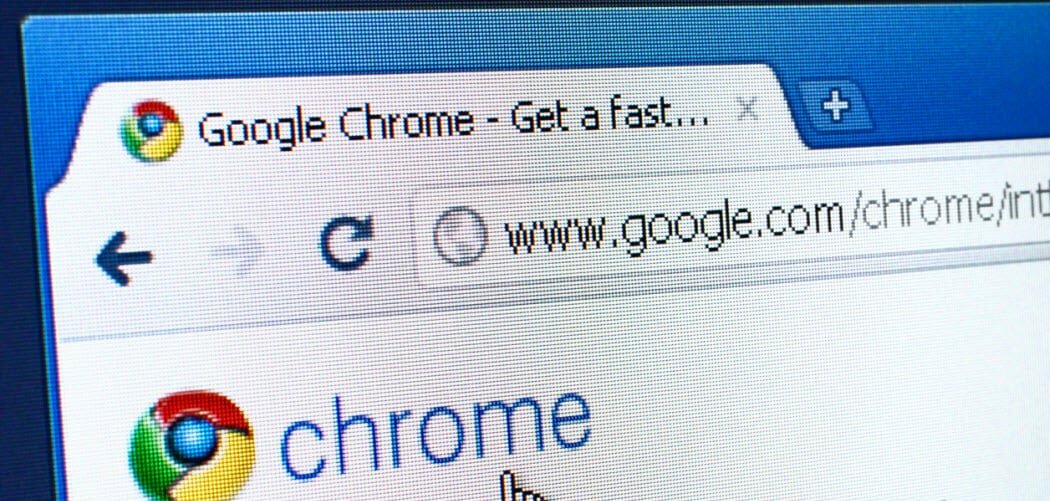يوفر EaseUS استعادة البيانات الخالية من الإجهاد لمستخدمي Mac
Easeus تفاحة استعادة البيانات ماك / / June 30, 2020
تاريخ آخر تحديث

يستمر أحد تطبيقات Mac المفضلة في التعبير. يوفر EaseUS Data Recovery Wizard Pro 12.0.5 أدوات متنوعة غير موجودة على macOS وحده. وتشمل هذه القدرة على استعادة البيانات بالكامل ، بغض النظر عن سبب حذف العناصر. والأفضل من ذلك ، إذا كان جهاز Mac الخاص بك يحتوي على شريحة T2 الجديدة من Apple ، فإن EaseUS Data Recovery لنظام Mac هو برنامج استعادة البيانات الأول والوحيد الذي يسمح لك بمسح واستعادة البيانات المحمية بشريحة T2.
ما هو EaseUS Data Recovery Wizard for Mac؟
إن فقدان البيانات ليس جديدًا ، ويمكن أن يحدث في ظل سيناريوهات مختلفة. أهمها أنك ببساطة قمت بحذف الملف ، والآن أنت بحاجة إليه. تضيع الملفات أيضًا بسبب الفساد أثناء عمليات إعادة التوزيع وعندما يتم إلغاء تحميل محركات الأقراص. لسوء الحظ ، فإن العديد من أسباب فقدان البيانات خارجة عن سيطرتك ، مثل هجوم الفيروسات ، وتعطل النظام ، وخطأ برنامج macOS ، وتلف القرص الصلب ، وغيرها من المواقف.
معالج استعادة البيانات EaseUS لنظام التشغيل Mac يقدم ثلاث وظائف أساسية تبدأ باستعادة الصور. من خلال هذه العملية ، يمكن أن يساعد في استعادة الصور بمجرد تخزينها على جهاز Mac. ومع ذلك ، يمكن أن يذهب أبعد من ذلك ، من خلال إيجاد صور من كاميرا متصلة أو بطاقة ذاكرة أو محرك أقراص USB.
بالنسبة لمصوري الفيديو ، يمكن لـ EaseUS استعادة واستعادة الأفلام المفقودة ، والبرامج التلفزيونية ، والمقاطع ، وفيديوهات الكاميرا ، والمزيد. ونعم ، يدعم أي تنسيق من ملفات الفيديو.
EaseUS يأخذ التخمين من استعادة البيانات ...
أخيرًا ، هناك استرداد احتياطي ، والذي ربما يكون أهم أداة EaseUS حتى الآن. من خلال النسخ الاحتياطي Time Machine ، تجعل Apple من السهل نسبيًا الاحتفاظ بنسخ من الملفات على جهاز Mac. لسوء الحظ ، فإن العثور على هذه الملفات لاحقًا للاسترداد ليست عملية بسيطة. يزيل EaseUS التخمين من استعادة البيانات من نسخ Time Machine الاحتياطية. الميزة مفقودة من تطبيقات استرداد البيانات المماثلة في السوق.
ميزات أخرى ملحوظة
هناك ميزات أخرى مهمة في EaseUS جديرة بالذكر ، تم تصميم كل منها لجعل عملية الاستعادة الإجمالية أكثر راحة وسهولة في الاستخدام. تبدأ العملية بعملية مسح مؤتمتة سريعة.
بمجرد اكتمال عملية المسح ، يمكن أن ينتقل الانتباه إلى عملية الاسترداد. يبدأ العثور على الملف (الملفات) المفقودة بعملية تصفية رائعة مدعومة بالكلمات الرئيسية وأدوات المصادر المختلفة. تعني ميزة معاينة الملف المدمجة أنه يمكنك إلقاء نظرة على ملف قبل الاسترداد ، فقط للتأكد من أنه الملف الذي تريده ، مما يوفر لك الوقت.
طباعة جيدة
إلى جانب محرك الأقراص الفعلي الموجود على جهاز Mac الخاص بك ، يدعم EaseUS الأجهزة المرفقة ، بما في ذلك الكاميرات وكاميرات الفيديو ومشغلات الفيديو الأخرى وبطاقات SD وبطاقات الذاكرة المشابهة ومحركات أقراص USB والمزيد. تتضمن أنظمة الملفات المدعومة APFS و HFS + و HFS X و FAT16 / 32 و exFAT و NTFS.
يعمل التطبيق مع إصدارات macOS التي تعود إلى macOS 10.9 Mavericks ، الذي تم إصداره في عام 2013. من الناحية المثالية ، يجب أن يستخدم Mac أحدث إصدار من macOS. يدعم EaseUS استعادة تنسيقات ملفات متعددة ، بما في ذلك تلك المرتبطة بالمستندات والصور والفيديو والموسيقى وغيرها.
يمكنك العثور على أحدث المتطلبات ومحركات الأقراص والملفات المدعومة على المسؤول موقع EaseUS.
استعادة البيانات باستخدام EaseUS
في المرة الأولى التي تفتح فيها معالج استعادة بيانات EaseUS لنظام التشغيل Mac ، سيُطلب منك تحديد القسم أو محركات الأقراص المتوفرة ، ثم فحصه.
للبدء:
- افتح ال معالج استعادة البيانات EaseUS. (تفترض الخطوات أنك تستخدم الإصدار المحترف من EaseUS. انظر معلومات التسعير أدناه للحصول على خصم خاص رائع
- انقر مسح في أسفل اليمين ، ثم انتظر حتى تكتمل العملية.
يمكن أن تكون عملية المسح طويلة ، حسب حجم محرك الأقراص. لحسن الحظ ، بمجرد اكتمال الفحص ، يمكنك الاحتفاظ بنسخة منه لاستخدامه لاحقًا (انظر أدناه). لا تقلق بشأن "الوقت المتبقي" المتغير باستمرار الذي يظهر أثناء عملية المسح. لقد قمت بفحص العديد من محركات الأقراص باستخدام EaseUS ، وكان هذا الرقم مبالغًا فيه بشكل كبير في كل مرة.
اقتراحي: تأكد من توصيل جهاز Mac بالطاقة ، ثم تناول كوبًا من مشروبك المفضل بينما تريد أن تكتمل العملية!
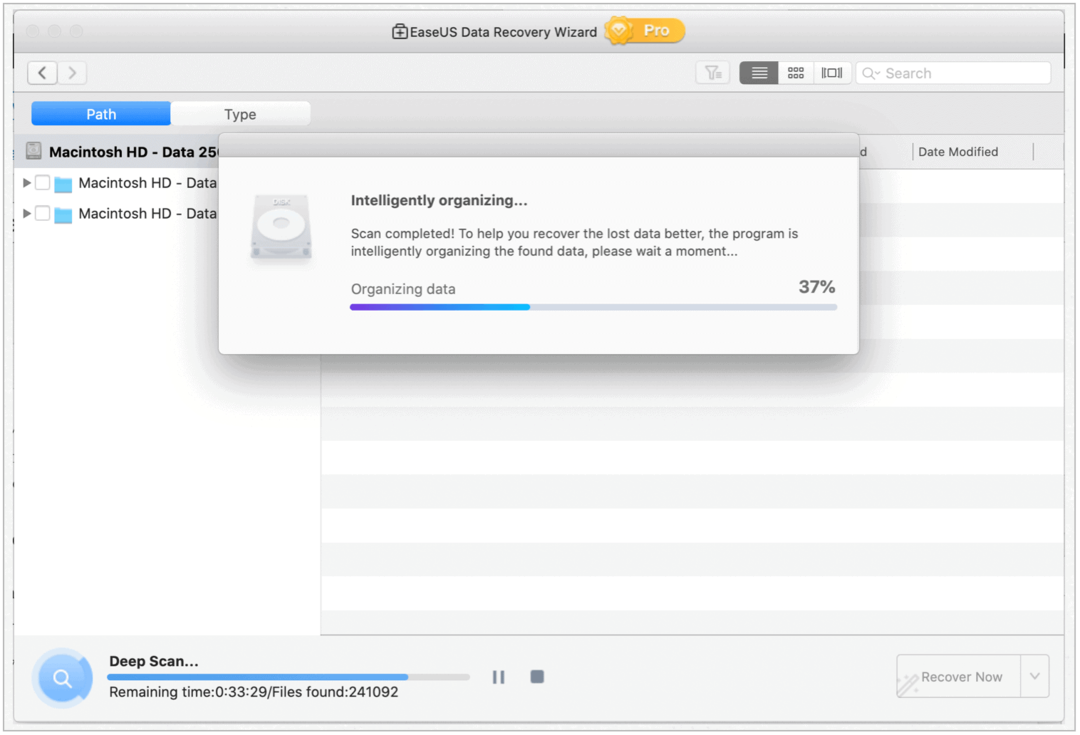
يقدم EaseUS البيانات الممسوحة ضوئيًا حسب المسار والنوع. مع الأول ، ستجد محتوى منظمًا من قبل المستخدم. ضمن النوع ، يتم تحديد الملفات عن طريق الرسومات والمستندات والصوت والفيديو والبريد الإلكتروني والأرشيف وغيرها. شخصيا ، يبدو الأخير أكثر طبيعية ، لكن اختيارك قد يكون مختلفا.
البحث عن البيانات
للعثور على المحتوى القابل للاسترداد ، يمكنك إما الانتقال لأسفل بدءًا من المسار / النوع أو استخدام وظيفة البحث في البرنامج. لا توجد طريقة صحيحة أو خاطئة للقيام بذلك. اعتمادًا على ما تبحث عنه ، قد تعمل تركيبة كل منها بشكل أفضل.
يوضح المثال التالي بحثًا عن "img". كما ترى ، لكل ملف موجود في البحث ، يمكنك رؤية اسمه وحجمه وتاريخ إنشائه وتاريخ تعديله ومساره. مرر لأسفل للعثور على المزيد من نتائج البحث. يمكنك النقر نقرًا مزدوجًا فوق المجلدات في نتائج البحث للتعمق أكثر.
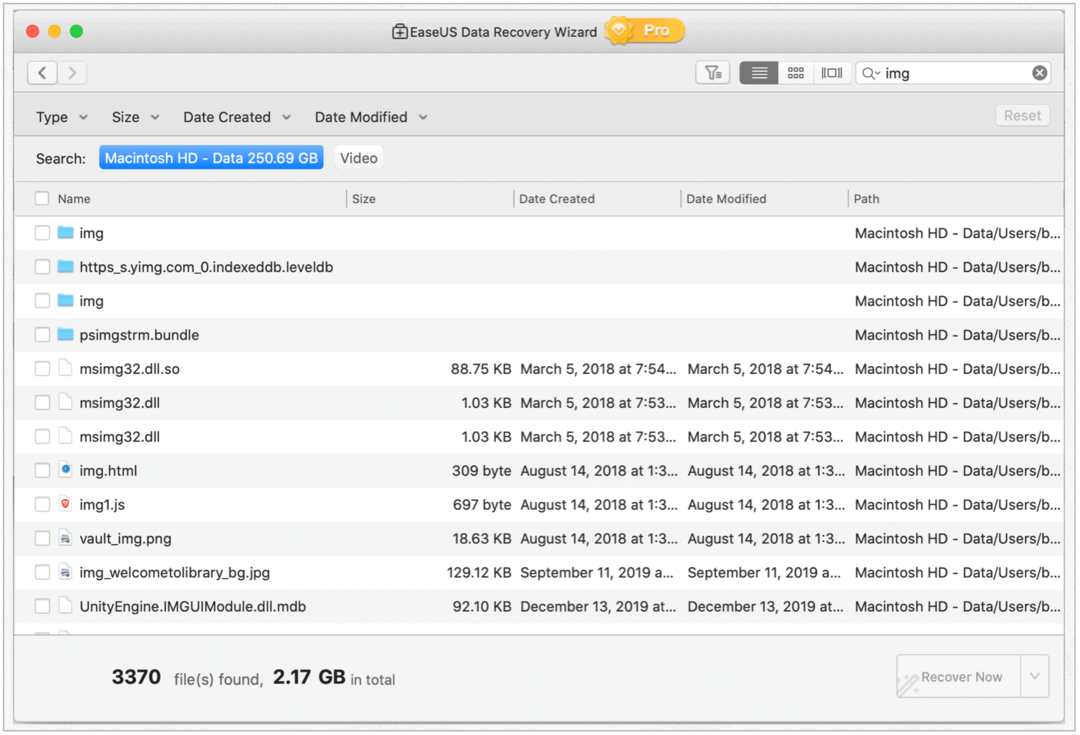
معاينة البيانات
لمعاينة ملف ، انقر نقرًا مزدوجًا ، عند الاقتضاء. تتضمن البيانات التي يمكنك معاينتها مقاطع الفيديو والصور ، بالإضافة إلى المستندات مثل تلك المكتوبة في Word و Pages. ليس من المستغرب معاينة ملفات النظام.
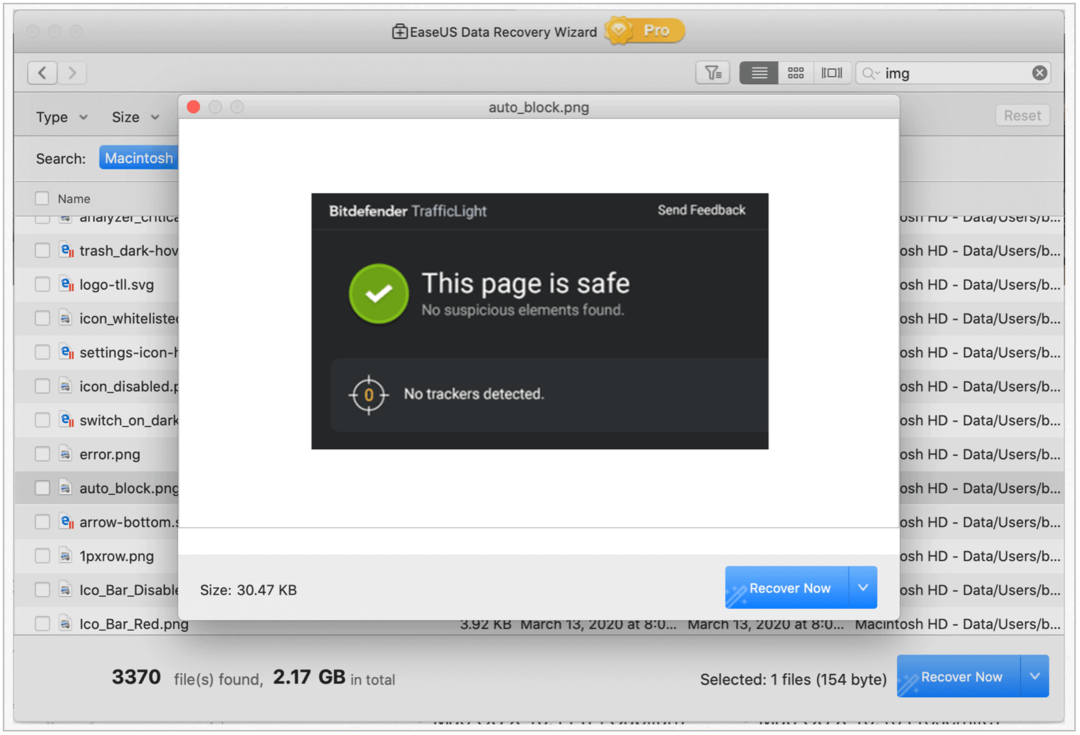
ماذا لو فقدت؟
لبدء بحث آخر ، يمكنك أيضًا الرجوع إلى البداية باستخدام سهم الرجوع أعلى يمين التطبيق. سيؤدي ذلك إلى مسح بحثك الحالي.
استعادة الملفات
أثناء العثور على ملفات لاستردادها ، حدد المربع المجاور لها. كما تفعل ، سترى عدد وحجم السجلات محددًا بجوار زر Recover Now. بمجرد أن تكون جاهزًا للاستعادة ، انقر فوق الاسترداد الآن. من هناك ، ابحث عن مكان وضع الملفات ، ثم انقر فوق حفظ.

يوصى بشدة بذلك ، ولكن ليس مطلوبًا لا تفعل احفظ الملف (الملفات) على نفس محرك الأقراص ، ولكن بدلاً من ذلك باستخدام خدمة سحابية مجانية مثل DropBox أو Google Drive أو One Drive. بمجرد استعادة (الملفات) ، يمكنك استخدامها كيفما شئت.
حفظ المسح الضوئي الخاص بك
يجب عليك حفظ نتائج المسح ، بحيث لا تحتاج إلى إعادة المسح في كل مرة تريد فيها استخدام EaseUS. بمرور الوقت ، ستصبح هذه النتائج قديمة بشكل طبيعي حيث تتم إضافة ملفات جديدة إلى القسم أو محرك الأقراص. في وقت مناسب ، أعد تشغيل الفحص.
عند الخروج من EaseUS ، سيُطلب منك حفظ الفحص. انقر فوق نعم للقيام بذلك.
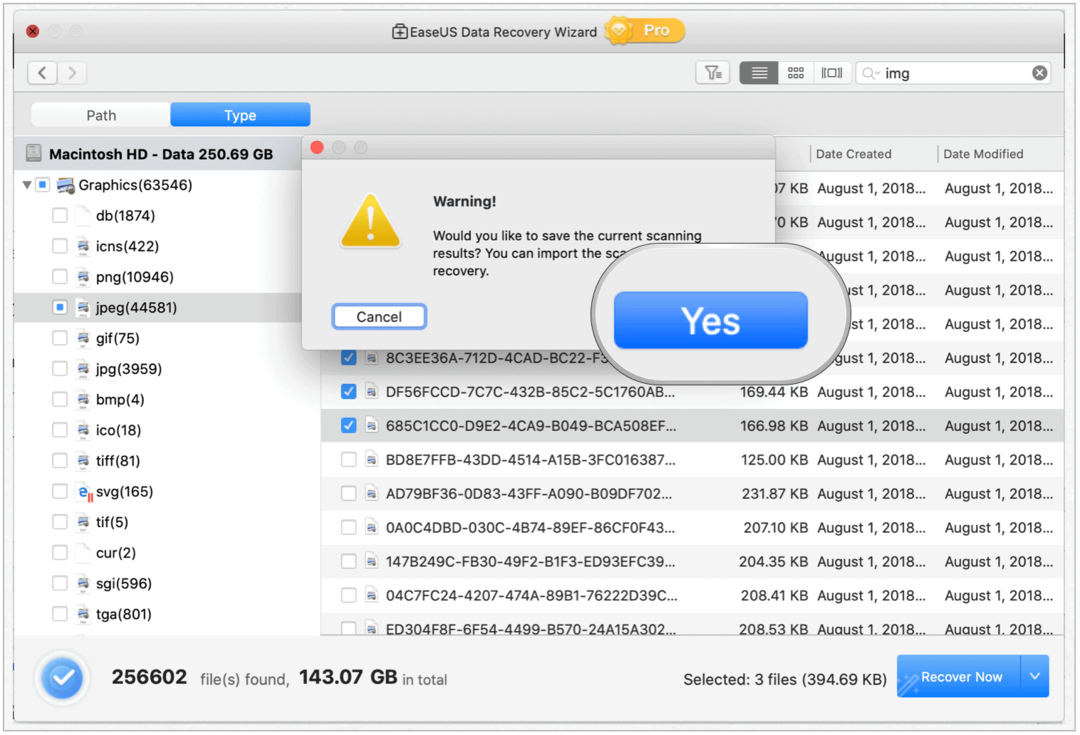
حول رقاقة T2
شريحة Apple T2 عبارة عن شريحة ARMv8 64 بت تعمل على نظام تشغيل منفصل يسمى bridgeOS. تم تقديم الشريحة لأول مرة على iMac Pro (2017) ، وقد تم تصميمها لتأمين نظام Mac بشكل أفضل وحمايته من تهديدات الأمان المحتملة مثل هجمات التمهيد البارد أو عمليات حذف البيانات غير المقصودة.
جعلت شريحة T2 من الصعب استعادة البيانات باستخدام حلول الطرف الثالث مثل EaseUS. ومع ذلك ، تقول الشركة أنها "نجحت في تطوير تقنية استعادة البيانات الحصرية والآمنة لحل هذه المشكلة. يمكن للمستخدمين استعادة البيانات المحذوفة أو المفقودة بكفاءة وسرعة على أجهزة كمبيوتر Mac الجديدة في ثوانٍ. لا خبرة فنية مطلوبة. "
تسعير EaseUS (وخصم كبير لقراء gP)
يقدم EaseUS كلاً من الإصدار المجاني والمدفوع لمعالج استعادة البيانات الشهير لنظام التشغيل Mac. على الرغم من أنني ركزت على إصدار Pro في هذه المراجعة ، إلا أن الإصدار المجاني يحتوي أيضًا على العديد من الميزات القيمة. يوفر EaseUS ممتازة مقارنة الميزات المدرجة في كل من الإصدار المجاني والإصدار المحترف / المدفوع للمنتج.
مع ذلك ، لفترة محدودة ، اتفقت EaseUS على منح جميع قراء groovyPost خصمًا كبيرًا بنسبة 74 ٪ من الإصدار الرائد Pro من Data Recovery Wizard for Mac. عادة 169.95 دولارًا ، يمكنك ذلك احصل على نسخة الآن مقابل 44.97 دولارًا والحصول على ترقيات مدى الحياة وخدمات الاسترداد عن بعد المجانية.
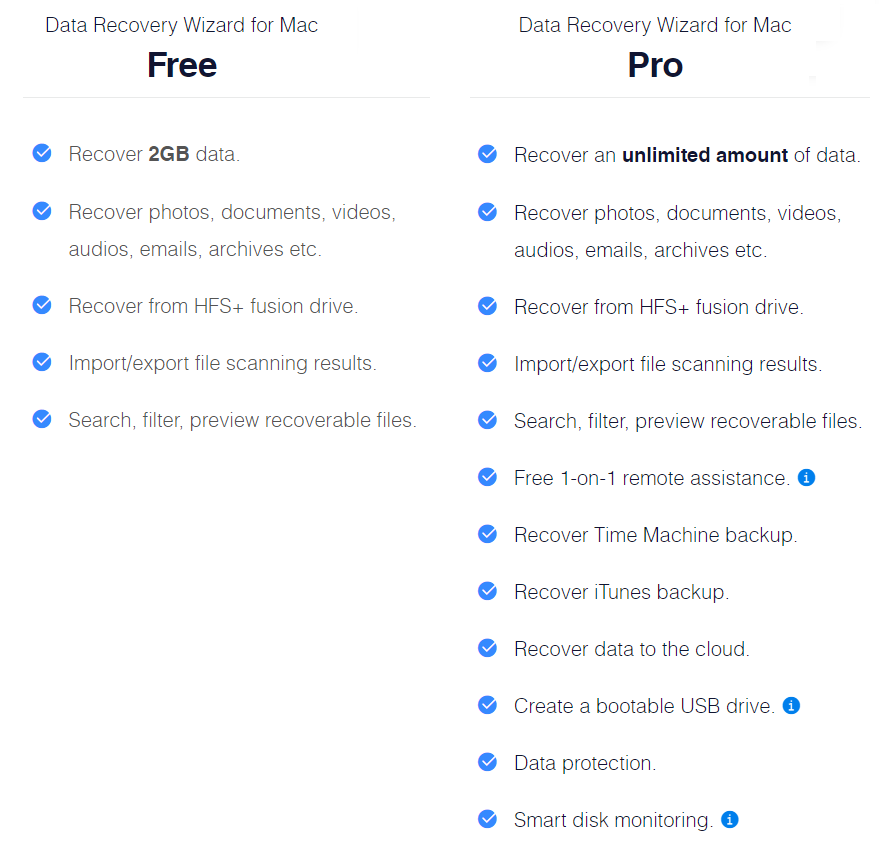
ملخص EaseUS
استعادة البيانات أسهل بكثير عند استخدام EaseUS. تم إطلاق الأداة لأول مرة في عام 2004 ، ولا تزال الأداة تتحسن مع كل إصدار جديد. متاح أيضًا لأجهزة iPhone و Windows و Android ، يتوفر EaseUS من خلال إصدار تجريبي مجاني. تتوفر خطط Pro المختلفة لفتح جميع ميزات EaseUS.
برعاية EaseUS ، صانع معالج استعادة البيانات لنظام التشغيل Mac